Забележка: Тази статия свърши работата си и ще бъде оттеглена скоро. За да предотвратим проблеми от типа "Страницата не е намерена", премахваме връзките, за които знаем. Ако сте създали връзки към тази страница, премахнете ги, и така заедно ще запазим целостта на връзките в уеб.
Можете да изберете стил на таблица, който най-добре предава вашата информация. Ако сте приложили тема към вашата презентация, стиловете на таблица са достъпни за вас, за да избирате от координиране с цветовете на темата и темата.
-
Щракнете върху таблицата, към която искате да приложите различен стил.
-
Щракнете върху раздела Таблици.
Забележка: В PowerPoint 2016 for Mac Разделът е проектиране на таблица.
-
В стилове на таблицищракнете върху желания от вас стил.
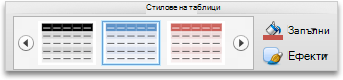
За да видите още стилове, посочете стил и след това щракнете върху

Вж. също
Добавяне или промяна на цвета на запълване на клетка на таблица
Преоразмеряване на таблица в Word и PowerPoint
Добавяне или изтриване на редове или колони в таблица в PowerPoint и Word for Mac










